Impostazione a Minecraft può essere contemporaneamente molto divertente e un forte mal di testa. I premi valgono comunque le difficoltà. Un server MC è un ottimo modo per fare amicizia e costruire una nuova comunità. Possono anche essere una fonte di reddito fintanto che rimani minecraft di EULA. Essere proprietario di un server può essere una grande responsabilità, ma ti dà molta libertà creativa per costruire il tuo server nel modo che ritieni opportuno.
Questa guida fornisce una guida dettagliata su come creare un server a pagamento e self-hosted. Abbiamo anche incluso molte informazioni su argomenti importanti che i nuovi proprietari di server devono tenere a mente. Non esiste un modo "migliore" per gestire un server, ma offriamo una manciata di suggerimenti e strumenti utili da utilizzare. In definitiva, il modo "migliore" per creare un server è qualunque metodo rientri nel tuo budget personale e nel contempo raggiunga i tuoi obiettivi. Tieni presente che l'obiettivo finale, come in qualsiasi gioco, è che tu e i tuoi giocatori vi divertiate.
Self-hosting vs Hosting a pagamento
Prima di poter fare qualsiasi cosa sul tuo server, devi decidere come verrà ospitato. Hai intenzione di ospitare il server sul tuo PC? O attraverso un servizio di hosting a pagamento? Entrambe sono opzioni praticabili che hanno molti pro e contro diversi. Alla fine la scelta dipenderà dalle specifiche del tuo PC, dai tuoi obiettivi nell'avvio del server e dal numero di giocatori che speri di avere sul tuo server. I requisiti minimi per ospitare un server sono:
- Una connessione Internet con una velocità di upload di almeno 3 MBit / se una velocità di download di 2 MBit / s
- 1 GB di RAM
- almeno 2 GB di spazio libero sul dispositivo su cui è ospitato il server
- Un processore Intel Pentium 4 2.0 GHz o AMD Athlon XP 2000+ o superiore.
Questi sono i requisiti minimi necessari per l'esecuzione di un server, ma non sarà carino e molto probabilmente si bloccherà dopo un gameplay prolungato. Se disponi di una connessione Internet scadente o di un PC o laptop di fascia bassa o precedente che non soddisfa questi requisiti minimi, l'esecuzione di un server self-host non è un'opzione praticabile per te. Le piattaforme di hosting a pagamento come Apex, Shockbyte e Cubed Host sono un'ottima opzione per l'hosting di un server, ma costano denaro. Possono anche diventare molto costosi se hai una grande base di giocatori a meno che tu non abbia creato un sistema di donazione di qualche tipo.
L'auto-hosting ti offre il massimo controllo sul tuo server ed è l'opzione migliore se hai intenzione di ospitare un server per pochi amici o di lavorare sui tuoi progetti. Se lo usi solo per alcuni amici, non dovrai lasciare il server sempre acceso e invece sarà attivo solo quando tutti saranno disponibili per giocare. Le tue bollette elettriche e su Internet apprezzeranno il fatto di non dover tenere sempre attivo un dispositivo.
È possibile eseguire un server self-host molto grande se si dispone dei requisiti hardware e Internet e si può lasciare in funzione 24 ore su 24. Avrai anche bisogno di una conoscenza di base di come funzionano i server e di alcune abilità tecniche di base se prevedi di ospitare da solo un server di grandi dimensioni. L'auto-hosting può costare meno a lungo termine ma non ha il supporto tecnico o la sicurezza forniti da un servizio di hosting. Se stai ospitando da solo un server e qualcosa va storto, spetta a te ripararlo senza, sei il tuo personale IT dei server. Ciò è particolarmente problematico se si ospita un numero elevato di giocatori alla volta o se non si sarà sempre prontamente disponibili a gestire eventuali problemi sul lato server.
Vanilla, Mod o Plugin
Esistono molti tipi diversi di server MC che è possibile creare. Puoi giocare solo come standard Minecraft senza campane e fischietti extra, oppure puoi aggiungere mod e plugin per cambiare il gioco. Puoi anche dedicare il tuo server a concentrarsi su un tipo specifico di gioco come Skyblock, Prison o Roleplaying. La flessibilità di Minecraft significa che il cielo è il limite. È anche possibile imparare come creare le tue mod o plugin per fare quello che ti piace nel gioco, a condizione che non violi nessuno dei termini del Contratto di licenza per l'utente per il gioco e il server. Ecco alcune delle differenze e considerazioni tra Mod, Plugin e Vanilla MC da tenere presente quando si crea il server.
Vaniglia
Una vaniglia Minecraft il server è lo stesso del singleplayer o della versione multiplayer locale del gioco. Non ci sono fronzoli extra per cui pensare o configurare per giocare. L'unica vera differenza è che il tuo gioco è ora disponibile al di fuori della tua rete locale. Vanilla MC è molto divertente e probabilmente è per questo che il gioco è il più venduto di sempre. Il problema più grande con questi server è la sicurezza e la prevenzione del dolore. Purtroppo i griefer sono comuni in qualsiasi gioco multiplayer e MC non fa eccezione. È del tutto possibile accedere un giorno e scoprire che qualche giocatore a caso è arrivato e ha distrutto il tuo mondo mentre non eri in giro. Il modo migliore per gestirlo su vanilla MC è attraverso i backup del server, la whitelist e un team di mod attivo. Ulteriori informazioni su queste misure sono disponibili sotto la voce "Sicurezza".
mods
Minecraft le mod, come la maggior parte delle mod per altri giochi, cambiano radicalmente il gioco in un modo o nell'altro. Ci sono mod per tutto, dal cambiare il comportamento dei mob al cambiare completamente il gioco al punto da renderlo irriconoscibile. La stragrande maggioranza di Minecraft le mod devono essere eseguite sul tuo client, il che significa che i tuoi giocatori dovranno scaricare le mod o i modpack per poter giocare sul tuo server. Per questo motivo, in genere è una buona idea includere un elenco completo delle mod del server quando si parla agli altri del proprio server o lo si inserisce in un elenco di server.
Esistono alcune eccezioni a questa regola come "mod lato server" che devono essere installate solo sul tuo server e "mod solo lato client" che sono necessarie solo sul client MC locale e non sul server da utilizzare. In genere i creatori di mod noteranno se una mod è client o lato server solo nella descrizione.
Per usare le mod su un server devi installare un'API di modding e un caricatore come Forge, Fabric o Rift. Tutte queste API hanno i loro meriti. Forge è il più popolare e ha il maggior numero di funzionalità, mentre Fabric è un'API leggera più semplice con una comunità più piccola ma in crescita. Entrambe le opzioni richiedono alcuni passaggi in più per l'installazione rispetto a un'API basata su plug-in, ma le mod tendono a cambiare molto di più nel gioco rispetto al plug-in medio.
Esistono diversi posti per scaricare le mod per il tuo server, ma le migliori, e forse le più sicure, lo sono Planet Minecraft e Forge Maledizione. Se hai un talento per la programmazione e un amore per Minecraft puoi anche creare le tue mod. Ci sono anche corsi offerti su come creare Minecraft mod online con una manciata sponsorizzata da alcune famose università.
I modpack sono un po 'diversi dalle normali mod in quanto sono molto più grandi e cambiano il gioco in un modo molto più ampio. Molti modpack popolari rendono il gioco quasi irriconoscibile, offrendo allo stesso tempo un'esperienza straordinaria ai giocatori. Per i Modpack raccomandiamo Nutri la bestia, RLCraft, Pixelmon, Roguelike Adventures and Dungeons, e Tutte le mod 3. Ognuno di questi pacchetti è un gioco da ragazzi e vale la pena installarlo sul tuo server.
plugin
I plugin sono simili alle mod con due grandi differenze. Innanzitutto, i plug-in aggiungono funzionalità solo al gioco senza cambiarlo o modificarlo in modo sostanziale. In secondo luogo, sono puramente lato server e non richiedono ai giocatori di installare nulla sul lato client. I giocatori possono accedere e giocare su server con plug-in senza dover fare alcun lavoro aggiuntivo.
L'esecuzione di un server con plugin richiede un'API come Bukkit, Spigot o Paper. Tutte queste API sono molto popolari ma Paper è quella che raccomandiamo in quanto presenta una serie di diverse correzioni di bug, riduce i ritardi e migliora le prestazioni. La maggior parte dei plug-in è progettata per funzionare con l'API Spigot o Bukkit. Spigot e Paper sono entrambi fork dell'API originale di Bukkit, quindi possono eseguire facilmente questi plug-in.
L'installazione di un plug-in è molto semplice. Tutto quello che devi fare è scaricare il plug-in che desideri e rilasciare il file .jar nella cartella "plugins" su un server che esegue una delle API del plug-in. Alcuni host server consentono di cercare e installare plug-in direttamente dal pannello di controllo del server, ma il più delle volte i risultati della ricerca non saranno aggiornati. Si consiglia di utilizzare siti come CurseForge o SpigotMC per trovare e installare i propri plug-in aggiornati seguendo le istruzioni degli sviluppatori.
Per ogni server, si consiglia l'installazione EssentialsX, WorldGuard, GriefPrevention, Volta, WorldEdit, Core Protecte alcuni tipi di autorizzazioni per la gestione di plug-in come bPermissions o LuckPerms.
Port forwarding
Se stai ospitando un server da solo o stai pianificando di giocarci un sacco Minecraft è una buona idea usare Port forwarding per ottenere le migliori prestazioni e ridurre il ritardo. Il port forwarding è un processo molto comune utilizzato dai giocatori, ma il modo in cui lo fai dipenderà molto dal router che usi per la tua connessione a Internet. Dal momento che ci sono molti modi diversi per farlo, l'opzione migliore è quella di andare portforward.com e scegli il tuo router dall'elenco per trovare le istruzioni esatte di cui hai bisogno. Sarà necessario l'indirizzo IP del dispositivo che ospita il server. Le porte necessarie per Minecraft sono TCP 25565 e UDP 19132, 19133 e 25565.
Configurazione di un server self-hosted
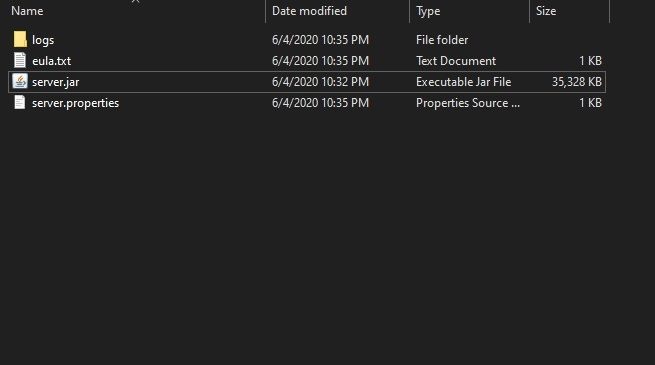
La configurazione di un server self-hosted è molto semplice. Innanzitutto, è necessario creare una cartella per conservare tutti i file del server. Puoi creare questa cartella dove vuoi, ma in genere è una buona idea posizionarla in un luogo che non dimenticherai. Puoi anche nominare la cartella come preferisci, ma in genere è una buona idea chiamarla come desideri che venga chiamato il server. Una volta creata la cartella del server, dovrai scaricare server.jar da Mojang. Il modo più rapido per farlo è dal Minecraft launcher. Apri il programma di avvio e fai clic sulla scheda "Installazioni". Fai clic su "Nuovo …" e nella pagina successiva sopra il menu a discesa "Versione" c'è un link chiamato "Server". Se si fa clic sul collegamento, il browser predefinito si aprirà su pagina di download per il barattolo e il download dovrebbe iniziare automaticamente. Tieni aperta questa pagina in quanto contiene importanti informazioni.
Dopo aver scaricato il file .jar, rilasciarlo nella cartella del server creata in precedenza. Fare doppio clic su di esso per avviare il server. Se ricevi un errore quando fai clic su .jar, probabilmente è necessario scarica o aggiorna il tuo Java installazione. Noterai che quando fai doppio clic su server.jar la prima volta creerà due nuovi file e cartelle. Prima di poter fare qualsiasi altra cosa devi accettare il Minecraft EULA. Apri "eula.txt" in un editor di testo e cambia l'ultima riga da "eula = false" a "eula = true" e salvalo. Fare di nuovo doppio clic su server.jar e il server verrà avviato. Questo richiederà un po 'di tempo al primo avvio poiché il gioco deve creare il mondo e i file di configurazione. Se sei pronto per arrestare il server, digita "stop" nella barra di testo in basso e l'interfaccia utente verrà chiusa.
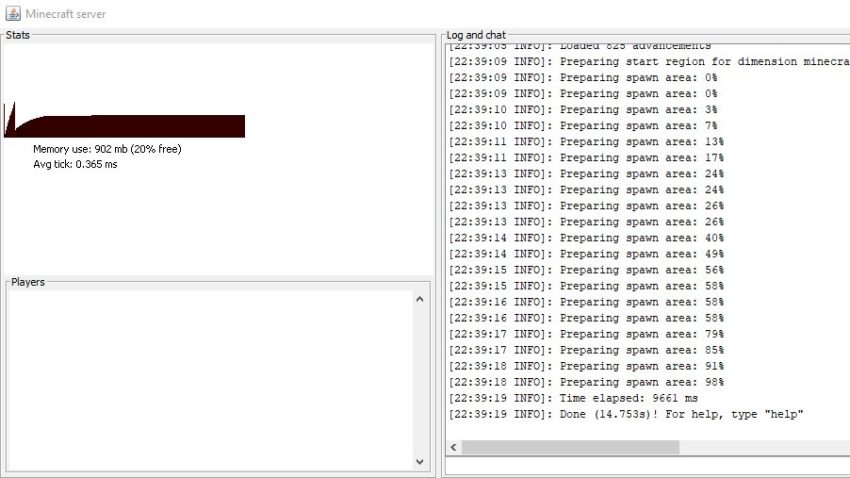
Se tutto ciò che volevi era una vaniglia Minecraft server e nient'altro che puoi fermare qui. se si dispone di altri piani per il server, è necessario eseguire alcuni passaggi per configurarlo. Innanzitutto, dovrai creare un nuovo file .bat per aprire ed eseguire il tuo server. Basta fare clic con il tasto destro del mouse nella cartella del server e scegliere "nuovo documento di testo" dal menu "nuovo". Puoi nominarlo come preferisci, purché ricordi di cosa si tratta. Apri il nuovo documento e incolla questa linea al suo interno:
java -Xmx1024M -Xms1024M -jar server.jar nogui
Salvare il file come .bat andando su "file" e scegliendo l'opzione "salva con nome" nell'editor di testo. Nella finestra successiva selezionare "Tutti i file" dal menu a discesa "Salva come tipo di file". Nella casella "nome file" rimuovere .txt se è presente e aggiungere ".bat" alla fine del nome del file e salvarlo nella cartella del server.
Quello che fa è creare un file eseguibile che avvierà ed eseguirà il tuo server senza la GUI che normalmente si apre quando inizi a usare server.jar. È possibile modificare questo file in qualsiasi momento facendo clic con il pulsante destro del mouse e aprendolo con qualsiasi editor di testo. Ci sono alcune cose molto importanti di cui devi essere consapevole prima di poter utilizzare questo file .bat. Innanzitutto, nota il test -Xmx1024M -Xms1024M. I numeri "1024" sono quelli che verranno utilizzati dal server per determinare la quantità minima e massima di RAM in megabyte da utilizzare. Xmx è il massimo Xms è il minimo. L'importo predefinito è 1024 megabyte o 1 gigabyte di RAM. È possibile modificare questo numero con qualsiasi importo desiderato, ma si consiglia di lasciare da solo l'importo minimo (Xms) e modificare solo il valore massimo (Xmx). Consulta le specifiche del tuo dispositivo o utilizza uno strumento come Speccy per scoprire quanta RAM devi lavorare. -Jar server.jar indica quale .jar utilizzare per avviare il server. Se scarichi un file .jar diverso come Paper o Spigot, dovrai cambiare "server.jar" con il nome completo e l'estensione del file di quello che desideri. Infine, il Nogui text dice semplicemente al server di avviarsi usando un prompt dei comandi o un terminale invece dell'interfaccia nella foto sopra. La maggior parte dei proprietari di server preferisce la console standard tramite il prompt dei comandi piuttosto che l'altra interfaccia.
Tenendo presente tutto ciò, è possibile fare doppio clic sul nuovo file .bat per avviare il server. Verrà visualizzata una nuova finestra del prompt dei comandi e il server sarà online. È possibile connettersi ad esso tramite Minecraft andando su "Multigiocatore", quindi facendo clic su "aggiungi server" o "connessione diretta" e utilizzando "localhost" tutta una parola come indirizzo. È possibile impostare un IP separato tramite servizi come NOIP dopo.
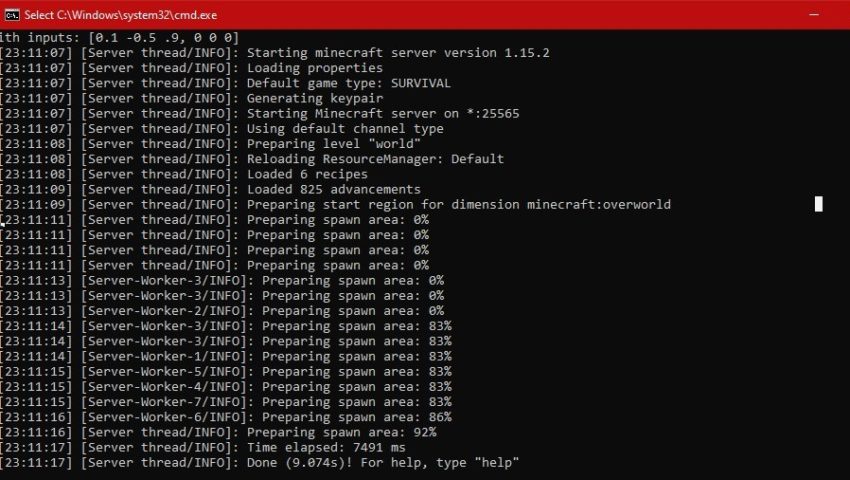
Per consentire ad altre persone di accedere al tuo nuovo server, dovrai fornire loro il tuo indirizzo IP o qualsiasi DNS che potresti aver creato tramite NoIP. La ricerca dell'indirizzo IP varia in base al sistema operativo in uso. In genere, comporta l'apertura delle impostazioni del PC, la navigazione verso le impostazioni di rete e l'apertura della connessione o delle proprietà della rete. Cerca la riga "Indirizzo IPv4". Vedrai un insieme di numeri come 123.456.0.12. Questo è l'indirizzo che dovrai fornire ad altre persone per connetterti al tuo server. Se c'è una barra seguita da altri numeri, non includerlo o i numeri extra in quanto non ti consentiranno di connetterti.
Non in nessun caso fornire questo indirizzo IP su uno spazio pubblico. Usa l'indirizzo IP del tuo computer solo se hai intenzione di giocare con amici o familiari a cui vorresti dare il tuo indirizzo di casa. Se vuoi che questo sia un server pubblico dovrai impostare un sottodominio tramite host come GoDaddy o Google.
Una volta completato tutto ciò che devi fare è costruire il tuo server a tuo piacimento e iniziare a giocare.
Scegli il tuo server.jar
Server.jar determinerà quale tipo di funzionalità avrà il tuo server. Il file .jar standard fornito da Mojang ti consente di creare una vaniglia Minecraft esperienza come quella che potresti trovare in un giocatore singolo o attraverso i giochi LAN. Puoi anche scaricare altri .jar per l'esecuzione di mod, modpack e plugin. Qualunque sia la tua scelta, assicurati che il file .jar si trovi nella cartella principale del tuo server e che il tuo file .bat lo punti in modo che il server possa usarlo correttamente.
Installazione mod
Come amministratore di un server ospitato da solo, non hai la possibilità di scegliere un modpack da un menu e lasciare che un host server lo installi per te. L'installazione di mod su un server self-host richiede un po 'più di lavoro. Avrai bisogno di un'API di caricamento mod come Forge per poter eseguire le mod che desideri e dovrai far sapere ai tuoi giocatori quali mod dovranno scaricare e installare. Forge è il caricatore più popolare, quindi supponiamo che lo stai usando in futuro.
Innanzitutto, dovrai scaricare la versione di Fucina per il modpack o Minecraft versione che si desidera eseguire. Scegli l'installer per rendere le cose un po 'più semplici e scaricarlo da qualche parte per trovarle facilmente. Probabilmente verrai reindirizzato a una pagina di annunci. Non fare clic su nulla e attendi solo che il pulsante rosso "salta" diventi disponibile nell'angolo in alto. Quando "skip" è disponibile, fare clic su di esso per avviare il download. Il file dovrebbe avere un nome simile a "forge.jar" con alcuni numeri che indicano quale versione è stata scaricata.
Fare doppio clic sul file .jar per eseguire il programma di installazione. Se ricevi un errore, probabilmente non hai l'ultima versione di Giava installato e necessario aggiornarlo. Una volta aperto il programma di installazione dovresti vedere una piccola finestra con la parola "FORGE" in grandi lettere arancioni e tre pulsanti radiali seguiti da una casella con il percorso predefinito Minecraft directory. Scegli il radiale che dice "installa client" se non è già evidenziato, quindi esegui il programma di installazione. Tutto dovrebbe andare bene a meno che tu non abbia giocato alla versione di Minecraft stai cercando di installare Forge per. In tal caso, basta aprire il programma di avvio MC, creare un'installazione per la versione desiderata, avviare il gioco utilizzandolo e quindi uscire. Il programma di installazione di Forge dovrebbe funzionare correttamente dopo questo.
Al termine dell'installazione del client, è necessario installare i file del server Forge. Innanzitutto, crea una nuova cartella per Forge per installare i file necessari. Quindi fare nuovamente doppio clic su Forge.jar e questa volta scegliere il radiale "Installa server". Si noti che probabilmente la casella della directory è diventata rossa. Fai clic sul pulsante con i tre punti accanto e vai alla nuova cartella appena creata ed esegui il programma di installazione. Il programma di installazione richiederà probabilmente alcuni minuti per ottenere tutti i file necessari per l'esecuzione di forge.
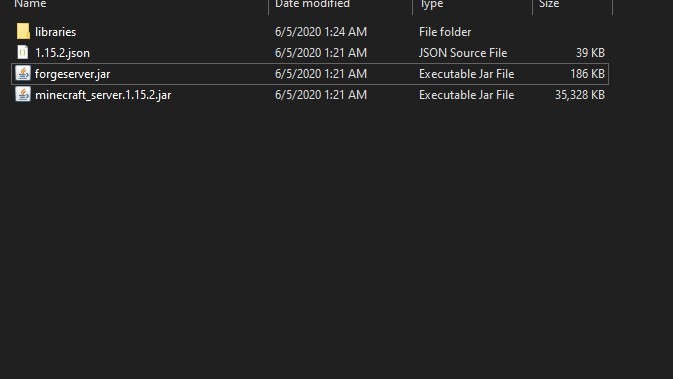
Una volta completato il processo, noterai che la cartella ora ha una cartella "librerie" insieme a due nuovi file .jar e un file .json. I due file .jar sono server .jar proprio come vanilla server.jar e graffetta o spigot. Uno di questi è probabilmente una copia del server originale .jar che hai installato per configurare un server vanilla. Per prima cosa scegli forge.jar nella cartella e cambia il nome in forgeserver.jar per salvarti un po 'di battitura in seguito. Spostare forgeserver.jar, il file .json e la cartella "libraries" nella cartella del server e fare doppio clic su forgeserver per eseguirlo. Il server dovrebbe avviarsi e forgiare creerà alcuni nuovi file e directory per la gestione di server e mod. Il passaggio finale è aprire il file .bat in un editor di testo e modificare il file -jar server.jar testo a -jar forgeserver.jar in modo che il file .jar corretto venga eseguito all'avvio del server. Vai avanti e avvia il tuo server e prova a unirti tu stesso per assicurarti che tutto funzioni senza intoppi. Puoi unirti usando "localhost" senza virgolette come indirizzo IP.
Una volta terminato tutto ciò, ora sei pronto per iniziare l'installazione di mod e modpack. Per fare ciò è sufficiente scaricare le mod desiderate e rilasciarle nella nuova cartella "mods" presente nella cartella del server. Assicurati di seguire le istruzioni fornite dallo sviluppatore nella pagina della mod in modo da poterle installare correttamente. Non dimenticare di fornire ai tuoi giocatori un elenco completo delle mod che stai utilizzando in modo che possano installare quelle giuste per giocare con te.
Installazione del plugin
L'installazione e l'utilizzo dei plugin è molto semplice. Innanzitutto, è necessario installare un'API del plug-in. I più popolari sono zipolo e Carta. Spigot è un fork del plugin originale API Bukkit e Paper è un fork di Spigot. Di conseguenza, entrambe queste API possono eseguire tutti gli stessi plugin. Si consiglia di eseguire Paper poiché tende a ridurre i ritardi e offre migliori prestazioni del server. Dopo aver scaricato l'API di Paper per la versione di Minecraft si desidera eseguire, rinominarlo in "paperclip.jar" e rilasciarlo nella cartella del server. Sarà necessario aprire il file .bat e modificare il file -jar server.jar linea per riflettere il nome del file .jar che si desidera eseguire. In questo caso, lo cambieresti in -jar paperclip.jar e salvalo. Dopo aver apportato questa modifica, fare doppio clic sul file .bat per avviare il server. Al primo avvio ci vorrà un po 'più di tempo poiché Paper deve creare alcuni nuovi file e cartelle che ti aiuteranno a gestire il tuo server e plugin.
Noterai che ora c'è una cartella "plugins" nella cartella del tuo server. Tutto quello che devi fare ora è scaricare tutti i plug-in che ti piacciono, rilasciare i file .jar nella cartella "plug-in" e riavviare il server. Al riavvio del server, i nuovi plug-in saranno attivi e sarà possibile configurarli secondo le necessità in base alla descrizione dello sviluppatore.
Server Wrapper (facoltativo)
I wrapper di server sono interfacce grafiche che puoi usare per gestire il tuo server e ce ne sono diverse tra cui scegliere. Per fortuna la maggior parte di loro ti consente di scaricare e provare gratuitamente i pannelli di controllo in modo da poter giocare con loro e scegliere quello che fa per te. Se decidi di volere un wrapper, ti consigliamo AMP, Controllo furbo, e multicraft. Esistono versioni gratuite di tutti questi wrapper, ma AMP e Multicraft hanno limitazioni su quanti server e giocatori puoi avere senza pagare. multicraft è il pannello di controllo più popolare disponibile. Ha opzioni di acquisto una tantum limitate e un'opzione di abbonamento illimitata. CubeCoders Limited, i proprietari di AMP, hanno acquisito il popolare wrapper MCMyAdmin e lo hanno integrato nei loro servizi. AMP fornisce wrapper per molti server di gioco diversi e semplifica il passaggio da uno all'altro. La versione illimitata del software è disponibile per un acquisto una tantum, ma dovresti assolutamente provare il download gratuito per un po 'prima di decidere di pagare. Crafty è completamente gratuito e opensource con una comunità di sviluppatori che lavora per migliorarlo e aiutarti ad usarlo. È la più leggera di tutte le opzioni che abbiamo menzionato non richiede il pagamento per un servizio illimitato. Puoi anche aiutarti a migliorarlo se hai qualche conoscenza tecnica o di programmazione e unisciti al server Discord ufficiale.
Tutte e tre queste opzioni hanno semplici interfacce user-friendly e consentono di gestire il server in remoto. Se sei in giro e vuoi controllare il tuo server o devi eseguire una manutenzione di base mentre sei lontano dal dispositivo fisico su cui è in esecuzione, tutti questi servizi ti consentono di connetterti al pannello da remoto e apportare eventuali modifiche bisogno di. Il wiki di Minecraft ha un elenco più ampio di wrapper disponibili, ma alla fine dovresti cercare e usare quello che ti piace di più se scegli di usarne uno.
Impostazione di un server a pagamento
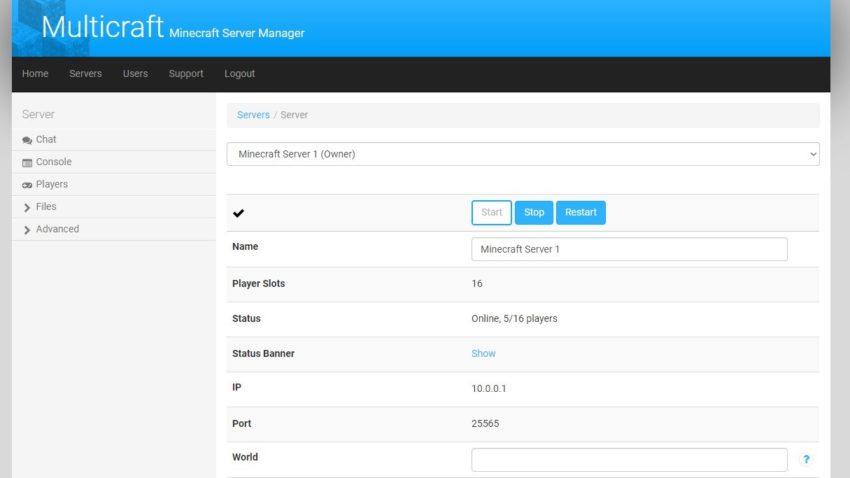
Scelta del provider del server
Ci sono molti fornitori di server disponibili tra cui scegliere. Non esiste davvero un "migliore" fornitore in quanto la stragrande maggioranza di essi offre servizi simili. In definitiva, il modo migliore per scegliere il tuo provider è quello di navigare e scegliere quello che meglio si adatta alle tue esigenze all'interno del tuo budget. Quasi tutti i servizi di server hosting hanno piani di abbonamento che variano da due settimane a due anni per pagamento. Molti provider si concentrano su Minecraft ma ce ne sono diversi che forniscono anche server per altri servizi e giochi e molti ti consentono di eseguire facilmente il backup e convertire il tuo server in altri giochi con relativa facilità.
Quattro grandi opzioni che raccomandiamo sono Hosting Apex, ElixirNode, CubedHost, e Shockbyte. Apex e CubedHost solo host Minecraft server mentre ElixrNode e Shockbyte forniscono anche altri servizi per server di gioco e aziendali. Apex, Shockbyte ed ElixirNode utilizzano tutte le varianti del popolare pannello di controllo del server Multicraft mentre CubedHost utilizza Crafty Control, ulteriori informazioni sui wrapper del server sono disponibili nella sezione seguente. Questi host hanno un costo medio di circa e offrono tutti un buon servizio clienti, servizi di supporto e eccellenti funzionalità di sicurezza del server, tra cui protezione DDOS e backup automatici dei server. Anche se queste sono buone opzioni tra cui scegliere per il tuo host, è comunque una buona idea fare le tue ricerche su altri host e scegliere quella più adatta a te.
Wrapper server
La maggior parte degli host di server online ti darà accesso al tuo server tramite un wrapper di server. Un wrapper di server è solo un pannello di controllo (tipicamente) intuitivo in cui è possibile interagire con il server e apportare le modifiche necessarie. I wrapper server più popolari per Minecraft siamo multicraft, AMP, e Controllo furbo sebbene ce ne siano molti altri là fuori che possono essere usati. La maggior parte dei provider di server fornisce un database su come interagire e gestire il tuo server con il wrapper, ma puoi anche andare direttamente al sito Web e ai forum del wrapper per ulteriori informazioni. Fortunatamente la maggior parte dei wrapper sono molto intuitivi e intuitivi. Multicraft è probabilmente il più comunemente usato in generale, quindi supponiamo che questo sia il pannello di controllo che userai andando avanti in questa guida, tutte le informazioni fornite saranno abbastanza simili per gli altri wrapper. Se hai bisogno di aiuto con il tuo server o navigando nel tuo wrapper di server assicurati di contattare l'host del server per ulteriori informazioni o per controllare il wiki o il database che forniscono sui loro siti e forum.
Scelta dell'installazione server.jar
Di solito, durante l'avanzamento della registrazione iniziale o nella home page del nuovo server, avrai la possibilità di scegliere il tipo di server.jar che desideri eseguire. Questi file .jar determineranno quale versione del gioco viene eseguita dal server e se è possibile utilizzare plug-in o modpack. Se il tuo host utilizza Multicraft, ci sarà un menu a discesa nella home page del tuo server che ti permetterà di scegliere tra diversi file .jar e modpack. Questi sono molto comodi in quanto installeranno automaticamente i file per te e configureranno il server in base a ciò che hai selezionato senza che tu debba fare alcun lavoro extra.
La maggior parte dei pannelli di controllo come Multicraft ti consente di accedere ai file del server in modo da poterli modificare secondo necessità. Puoi anche rilasciare il tuo .jar nei file del server e puntare il server su di esso modificando i file di configurazione (non consigliato) o digitando il nome completo del file nell'opzione ".jar personalizzata" disponibile sul tuo server home page.
Esistono diverse opzioni tra cui scegliere per server.jar e tutte cambieranno il gameplay in qualche modo. È semplice scegliere quello che desideri in base alle esigenze del tuo server. zipolo e Carta sono le installazioni più comuni disponibili per l'utilizzo dei plugin. I server modificati richiedono caricatori di mod come Fucina o Tessuto. Puoi installarli tu stesso, ma per i server modificati, spesso è meglio e più semplice lasciare che il pannello di controllo lo faccia per te. Dopo aver scelto la versione di Minecraft si desidera eseguire basta scegliere l'installazione del server appropriata dal menu a discesa in Multicraft o dalla pagina di download dell'installazione desiderata. Una volta installato il file .jar, sarà necessario riavviare il server per rendere effettive le modifiche. Gli host server installano l'ultima versione di vanilla server.jar per impostazione predefinita, quindi se è quello che vuoi, non devi preoccuparti di sceglierne o installarne una nuova.
Installazione mod
L'installazione della mod su un server prepagato è in genere molto semplice. La prima cosa da fare è selezionare un caricatore mod o modpack dal pannello di controllo del server nello stesso modo in cui sceglieresti una versione del gioco. Dopo aver scelto un caricatore di mod o modpack, è necessario passare alla directory principale dei server tramite il pannello di controllo o utilizzando software FTP come Filezilla. Da lì basta rilasciare la mod nella cartella "Mods" e installarla secondo le istruzioni dello sviluppatore della mod. Se non esiste una cartella "mod", è necessario crearne una oppure non si esegue un server con un'API di caricamento mod come Forge e è necessario installarne una. Assicurati di aggiornare la descrizione del tuo server e di fare un annuncio in modo che i giocatori possano anche installare la mod, se necessario.
Installazione del plugin
Configurare plugin su un server a pagamento è altrettanto semplice come configurarli su un server ospitato da solo. Utilizzando l'interfaccia fornita dall'host, accedere ai file del server. Nella directory di base dove trovi il tuo server.jar dovrebbe esserci una cartella chiamata "Plugin". Se la cartella non è la loro, è necessario crearne una oppure non è stato configurato il server per l'esecuzione zipolo o Carta. Basta scaricare i plug-in che ti piacciono e rilasciare i file .jar nella cartella "plug-in" e riavviare il server. Da lì dovrai seguire le istruzioni fornite dallo sviluppatore del plug-in per configurarlo e utilizzarlo correttamente. Assicurati di controllare che il plugin sia installato e in esecuzione usando il comando / plugins nel gioco o nella console per ottenere un elenco completo di tutti i plugin installati.
Sicurezza
Backup del server
Il backup periodico del server è solo una buona regola empirica sia per la sicurezza che per la manutenzione del server. Se qualcuno addolora il tuo server al punto che sarebbe irreparabile o troppo dispendioso in termini di tempo per riportare tutto alla normalità, è probabilmente meglio tornare a una versione precedente del mondo. Lo stesso si può dire se si esegue una sorta di manutenzione del server principale e si commette un errore, avere un backup a portata di mano può essere l'ultimo pulsante di annullamento. La maggior parte dei server a pagamento verrà già preconfigurata per eseguire periodicamente il backup dei tuoi mondi. È possibile configurare questi backup per controllare la frequenza con cui si verificano e quanti backup vengono conservati prima che i vecchi inizino a essere eliminati. La configurazione dei backup automatici può in genere essere eseguita da un menu laterale nel pannello di controllo del server. Puoi anche ripristinare il tuo server e i tuoi mondi da un backup precedente nello stesso menu. Anche con backup automatici disponibili su server a pagamento, entrambi i proprietari di server a pagamento e self-host devono eseguire backup manuali regolari e conservare copie dei file su un'unità o su un'altra macchina a cui possono accedere in caso di incidente grave. Conservando una copia separata non sarà necessario ricominciare completamente se si perdono alcuni o tutti i file del server.
I proprietari di self-hosting devono solo copiare le cartelle del mondo, le proprietà del server e i file di configurazione e i file di configurazione del plug-in o della mod in un'altra cartella sul proprio dispositivo o su un'unità separata per la custodia. Mod, plug-in e barattoli del server possono essere scaricati e installati in un secondo momento, quindi non è necessario copiarli. Il backup dei file di configurazione renderà molto più semplice il backup e l'esecuzione come di consueto in caso di incidente. Se esegui molti plug-in o mod, ci vorrà anche molto tempo per copiarli a causa delle dimensioni e del numero dei file .jar mentre la maggior parte dei file di configurazione sono solo un insieme di file di testo o .yaml che sono molto più piccoli e veloci copiare. I proprietari di server a pagamento possono avviare un backup automatico dall'opzione di menu in Multicraft. Alcuni host server ti permetteranno di nominare il tuo backup. Quindi vai alla cartella principale del server e scarica il backup manuale che hai creato e posizionalo in un punto in cui non lo dimenticherai finché non sarai pronto per crearne un altro.
Regole
Creare un set di regole per il tuo server e assicurarsi che i giocatori siano consapevoli di queste regole fin dall'inizio può fare molto per mantenere l'integrità del server. La maggior parte dei server avrà un piccolo muro con segni che elencano le loro regole vicino all'area di spawn. Dovrebbero anche essere pubblicati nella descrizione del server ovunque tu decida di condividerlo e discordare se ne hai uno. However, these rules are useless if you do not consistently enforce them without bias.
Moderators
The larger your server gets, the harder it will be to manage it. Moderators are essential for any server once it gets past the first dozen or so regular players. Moderator or Mods are players that you grant a certain level of administrative power over the server. Typically you want mods to have the power to kick, mute, and ban players that break the rules of your server or are just a general nuisance. Mods also tend to have the ability to fly and/or access the creative menu in order to quickly move around the server and fix any problems that griefers may have caused. How you pick your mods is up to you. Some servers create applications via Google forms for interested players to fill out. Regardless of the method you use to pick a mod, take great care to choose someone you can trust with your server and your players.
Whitelisting
Whitelisting allows you to create a list of who is allowed to join the server. All you need is their Minecraft account name. This is the name that appears when they first logon in-game. To activate the whitelist type /whitelist on in the console. While the whitelist is active only those on the list are able to join. To see who is on the list type /whitelist list. If you want to add someone to the list use /whitelist add player-name-here. If you get into an argument with someone and decide they are no longer part of your friend group you can remove them from the list using /whitelist remove player-name. Finally, you can turn the whitelist off and make the server available to anyone with the address by using /whitelist off. If you run these commands through the console you do not need to include the / before each command line. If you are running a public server, whitelisting is very useful if you and your staff need to get on for a little while to do maintenance without any other players being around.
Security Plugins/Mods
Aside from security provided by your host or any measures you take as an admin, Plugins and Mods designed for server security will be your best friend. Do your research into which ones will be most useful to you and easiest to use. For plugins: WorldGuard, Core Protect, and Grief Prevention as we mentioned above are all extremely useful. They allow you to implement basic anti-griefing restrictions, create protected regions on your server, and roll back any changes made in the world by griefers or simple mishaps. EssentialsX also comes with some basic security features like allowing you to view commands and private messages of anyone you believe may be causing trouble (we do not condone spying on or stalking your players). Mods like OpGuard e CommandViewer also provide a lot of the same useful preventative and protective functions.
Command Blocks
Command blocks are unique blocks typically only available through console commands. They act as redstone devices that can be used to run console commands on your server. These commands can be very simple or so complex that they completely change the entire world your server is running. Some of the most unique adventure worlds currently available make use of command blocks to create unique experiences. Unless you are running a whitelisted or technical server it is generally a good idea to disable command blocks altogether. If a griefer logs on and manages to get hold of a command block they can do a huge amount of damage to your server. You can disable command blocks from your server properties file in the root folder. Command blocks can only be spawned and placed in Creative mode by players with Operator permissions, this reinforces the need to only pick mods you trust if you find it necessary to enable command blocks.
Host Security
When choosing a paid server host be sure to check their security features. Almost all hosts feature DDOS protection as well as other security features such as automatic backups and whitelisting. As a rule of thumb if a host doesn’t mention security features somewhere on their main page or during sign up, pick a different one. If you have any questions about server security most hosting services will be happy to answer and direct you to more information upon your request.

